3Ds Max创建扩展基本体的环形波使用教程
溜溜自学 室内设计 2021-10-13 浏览:660
大家好,我是小溜。3Ds Max为我们提供了大量的工具,让我们有更多方法并且灵活的去进行建模。其中软件的创建扩展基本体工具下还有许多选项,今天主要来分享的就是3Ds Max创建扩展基本体的环形波使用教程。其实很简单,可以说是一个创建模式,下面是具体教程。
想要更深入的了解“3DSMax”可以点击免费试听溜溜自学网课程>>
工具/软件
电脑型号:联想(lenovo)天逸510s; 系统版本:Windows7; 软件版本:3Ds Max2018
方法/步骤
第1步
首先!点击命令面板的选择对象创建命令,然后点击创建面板下几何体,在菜单中选择(扩展基本体),选择3Ds Max创建扩展基本体-环形波。
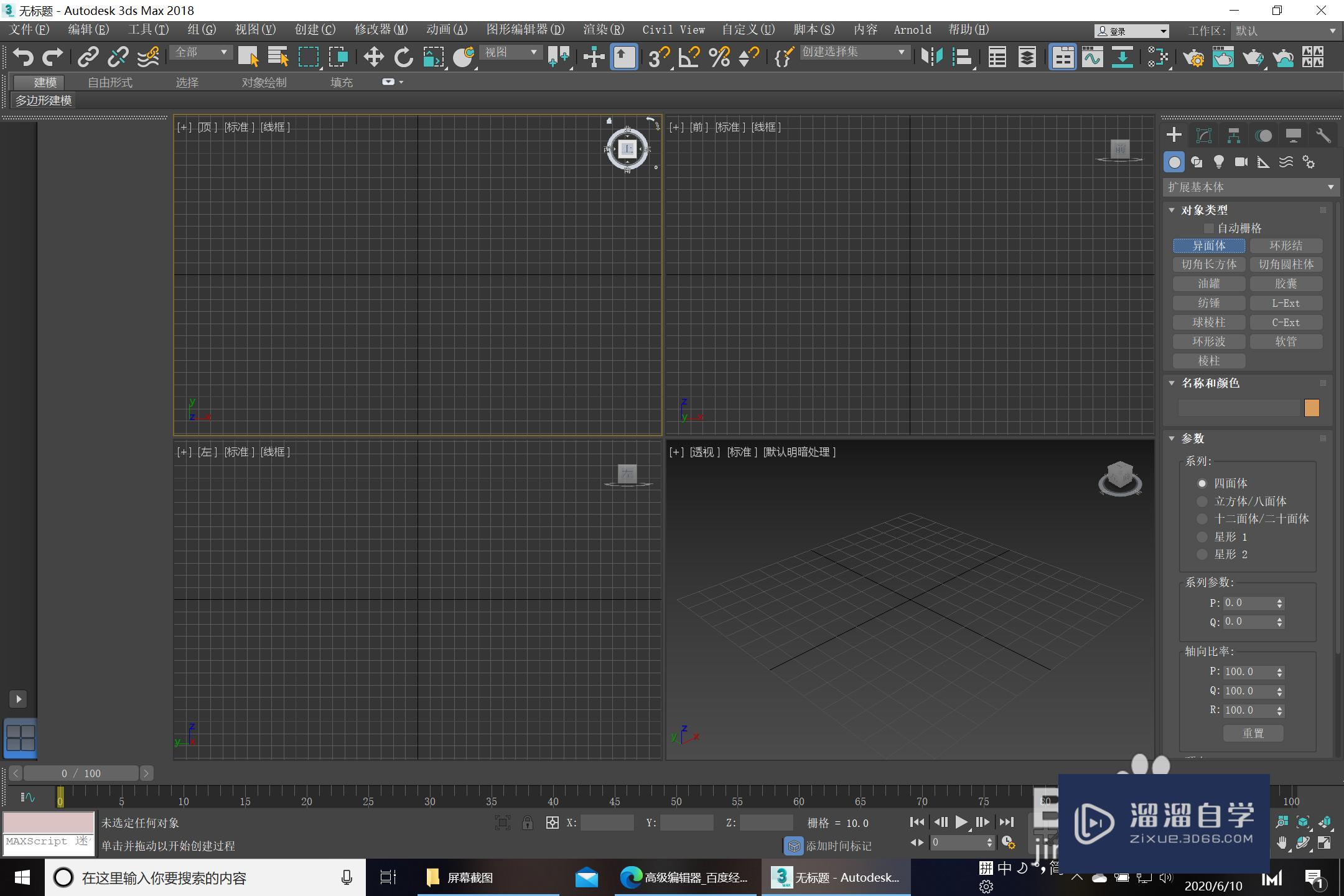
第2步
其次!顶视图平拉确定模型底部大小,上拉确定高度,这样就确定了模型大小,如图。
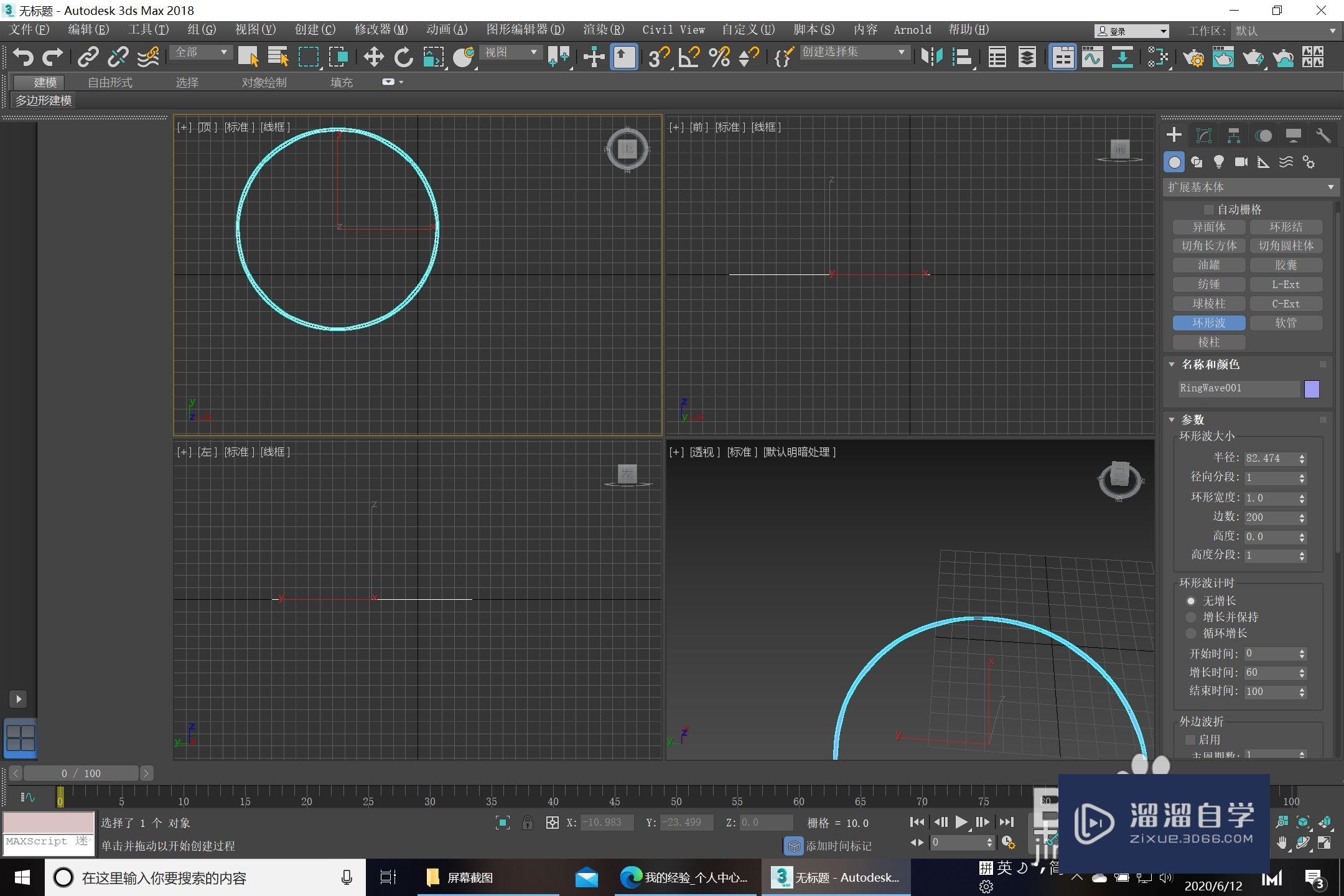
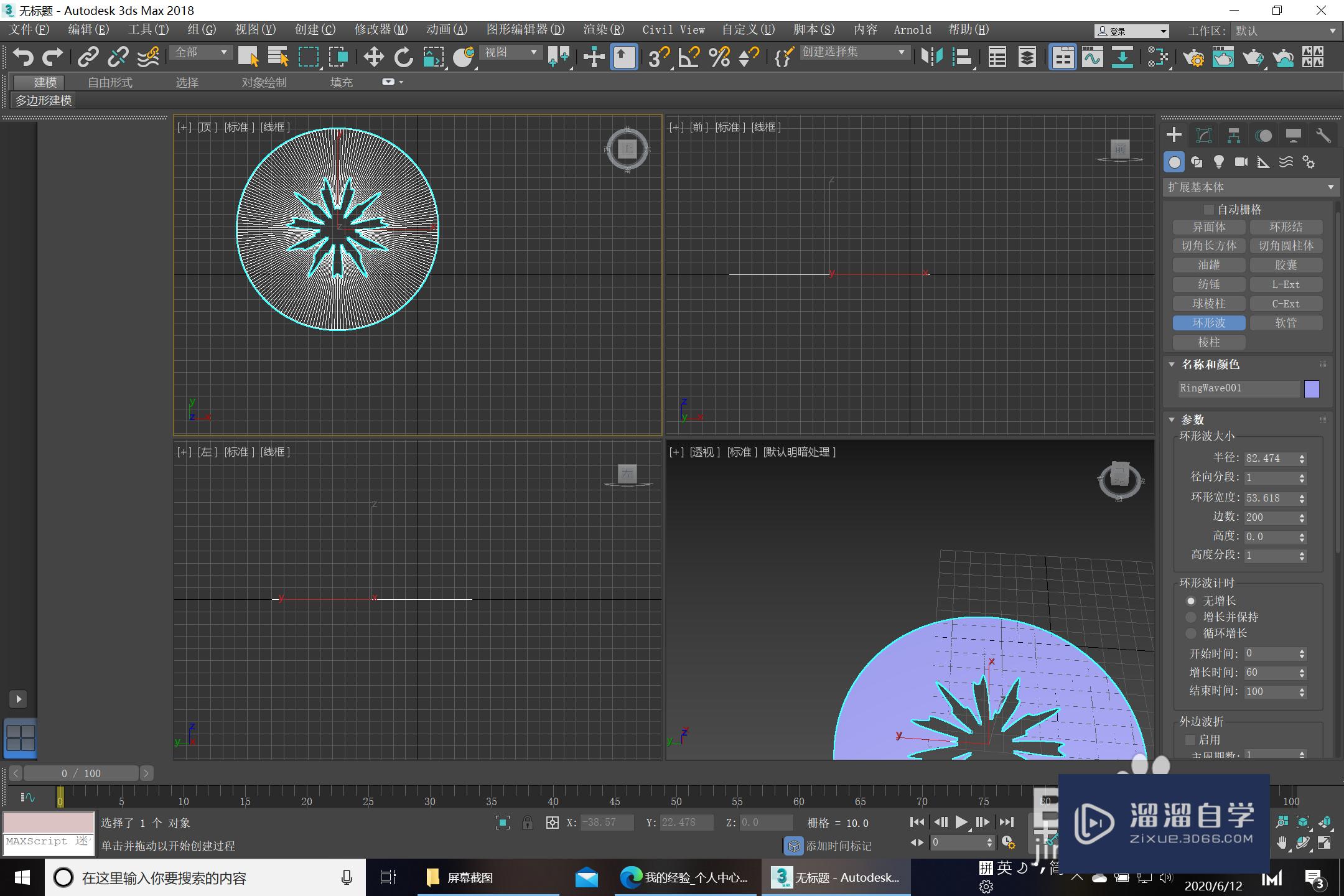
第3步
最后!如果需要精确的数值,则点击命令面板下的修改命令,然后参数栏里分别设置好长宽高,调整数值。这样我们就完成了。
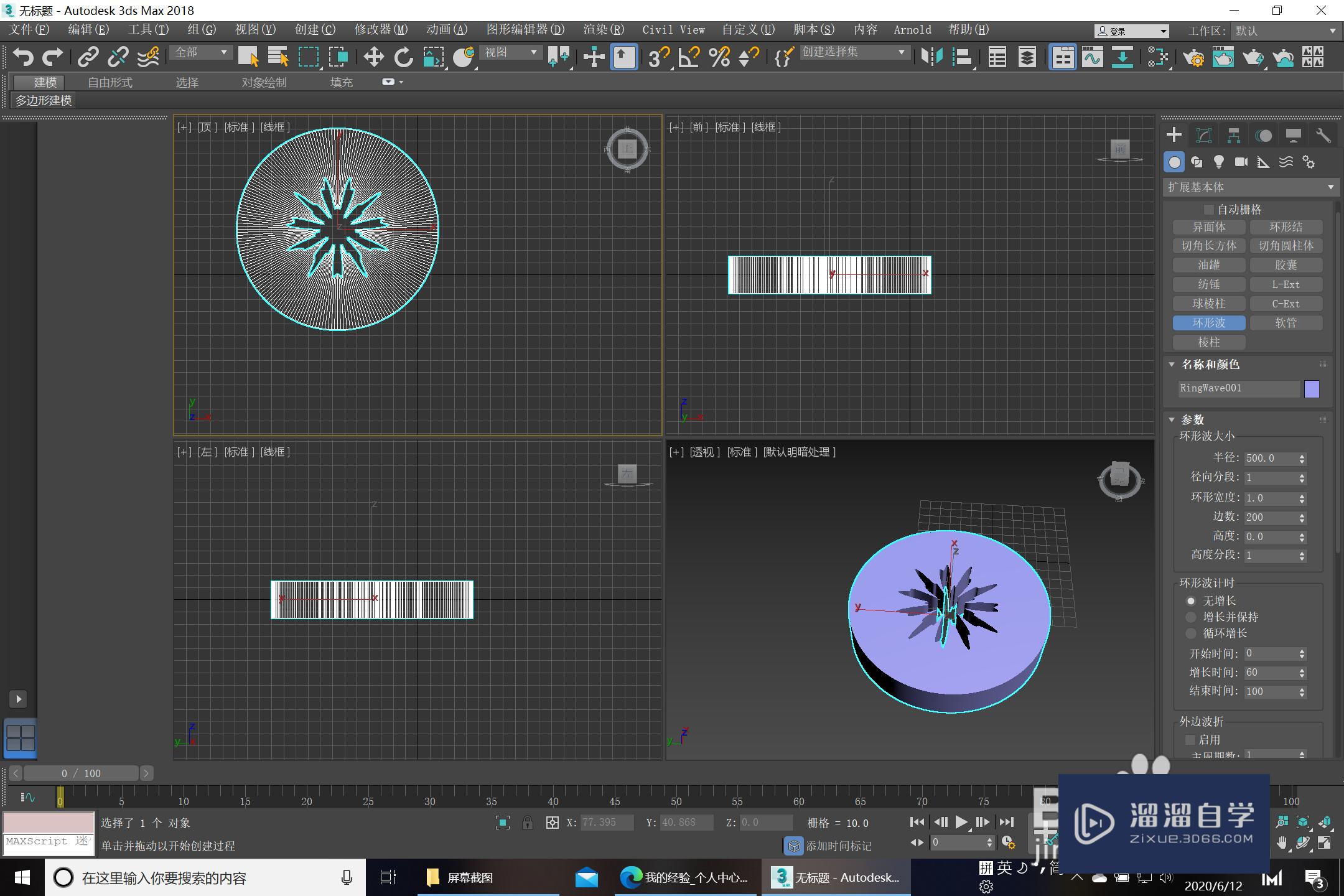
相关文章
距结束 06 天 00 : 24 : 24
距结束 01 天 12 : 24 : 24
首页








